Как пользоваться PuTTY
Для подключения к Linux северам с Windows компьютеров очень часто рекомендуют использовать программу PyTTY. Это небольшая бесплатная утилита с открытым исходным кодом для Windows, которая позволяет выполнять подключения по протоколам SSH, Telnet или rlogin, а также работать через последовательный порт (Serial).
В данной статье мы расскажем основную информацию о том, как подключаться PyTTY для подключения к Linux серверам по SSH. При этом рассмотрим как авторизацию по паролю, так и с использованием ключа.
Как подключиться к серверу по SSH через PuTTY
Сразу после запуска программы PuTTY на экране появляется окно с настройками. В левой части данного окна расположен список разделов, в правой непосредственно сами настройки, которые относятся к выбранному пользователем разделу. Основными разделами здесь являются:
- Session – настройки текущего подключения, здесь нужно ввести адрес удаленного компьютера, используемый для подключения порт и тип подключения, также здесь можно сохранять и загружать настройки программы PuTTY.
- Terminal –настройки терминала, здесь можно настроить поведение терминала, с которым вы будете работать после подключения.
- Window — настройка внешнего вида терминала, здесь можно указать количество строк и рядов, изменить используемый шрифт, кодировку текста и т. д.
- Connection — настройка параметров подключения, здесь можно выбрать алгоритм шифрования, указать путь к ключам и изменить другие настройки, которые касаются подключения к удаленному компьютера.
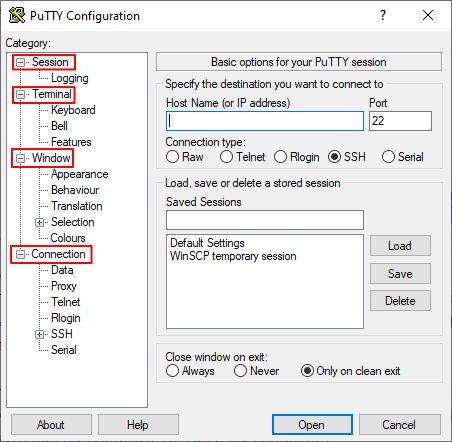
Работа с программой PUTTY
Для того чтобы подключиться к серверу по SSH и начать пользоваться PuTTY достаточно настроек на вкладке « Session ». Здесь нужно указать следующие данные:
- Host Name (or IP address) – Имя компьютера или IP адрес.
- Port – Порт для подключения (по умолчанию, для SSH это 22).
- Connection type – Тип подключения (SSH).
После ввода этих данных можно запускать подключения по SSH через PuTTY. Для этого просто нажимаем на кнопку « Open ».
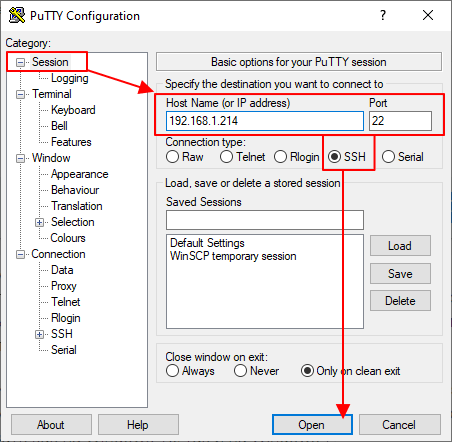
Если IP адрес и порт верные, то перед вами появится терминал, в котором нужно будет ввести логин и пароль для доступа к серверу.
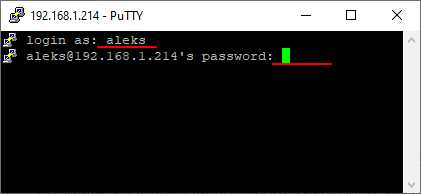
Если вы введете правильные данные, то подключение будет успешным и PuTTY предложит добавить ключ сервера в список доверенных. Чтобы подтвердить нажмите на кнопку «Да».
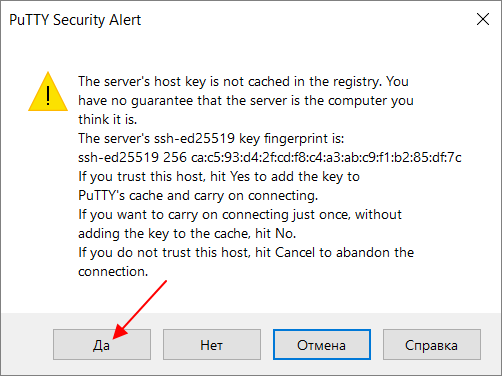
Настройка Putty client для Windows — инструкции для студентов «Школы Больших Данных»
После этого вы сможете начать работать с терминалом сервера с помощью PuTTY.
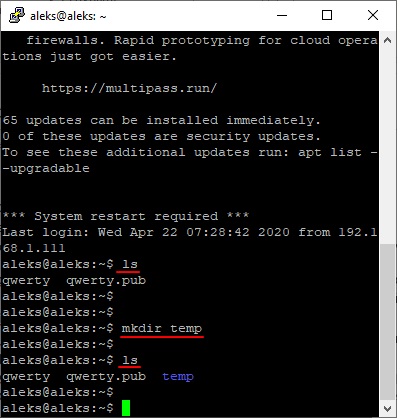
Вы сможете выполнять команды и получать ответ сервера, так как будто вы реально сидите за этим компьютером.
Как подключиться к серверу по SSH по ключу через PuTTY
Очень часто для подключения к серверу опытные пользователи используют не связку логина и пароля, а авторизацию по ключу. Это обеспечивает более высокий уровень безопасности и освобождает от необходимости каждый раз вручную вводить пароль.
Но, для того чтобы подключиться к серверу по SSH с использованием ключей, эти ключи нужно сначала сгенерировать. Для этого понадобится программа PuTTYgen (PuTTY Key Generator), которая устанавливается в систему вместе с программой PuTTY. Для генерации ключей запускаем PuTTYgen, выбираем тип ключей « RSA » и нажимаем на кнопку « Generate ». После этого нужно подвигать мышкой в окне программы PuTTYgen для того, чтобы создать случайные данные, которые будут использованы для создания ключей.
Обратите внимание, если у вас уже есть ключ, который был сгенерирован с помощью OpenSSH, то вы можете загрузить его в программу PuTTYgen и сконвертировать в формат понятный программе PuTTY.
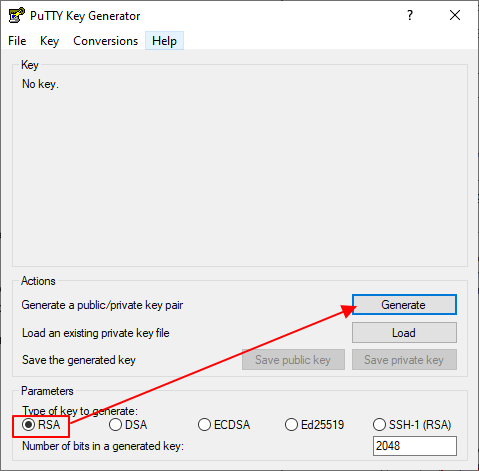
После того как ключи будут созданы, приватный ключ нужно сохранить на диск с помощью кнопки « Save private key ». При этом приватный ключ можно дополнительно защитить с помощью ключевой фразы, которую нужно ввести в поле « Key passphrase» , хотя это не обязательно.
Что касается публичного ключа, то его нужно скопировать в буфер обмена. Также его можно сохранить на диск с помощью кнопки « Save public key ». В дальнейшем этот файл пригодится для настройки других серверов.
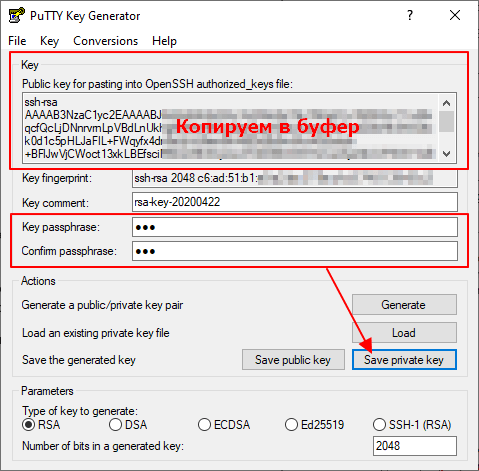
Теперь нужно записать публичный ключ на сервер, в конец файла « authorized_keys » в папке « .ssh » в вашей домашней директории. Для этого подключитесь к серверу по SSH с помощью PuTTY используя логин и пароль. После этого откройте папку « .ssh » в вашей домашней директории:
cd ~/.ssh
Дальше необходимо записать ранее созданный публичный ключ в конец файла « authorized_keys ». Если такой файл отсутствует, то его нужно создать. Это можно сделать при помощи команды « cat ». Для этого нужно выполнить следующую команду:
cat > authorized_keys
После выполнения данной команды вставляем публичный ключ из буфера обмена (правая кнопка мышки) и сохраняем файл нажатием Ctrl-D .
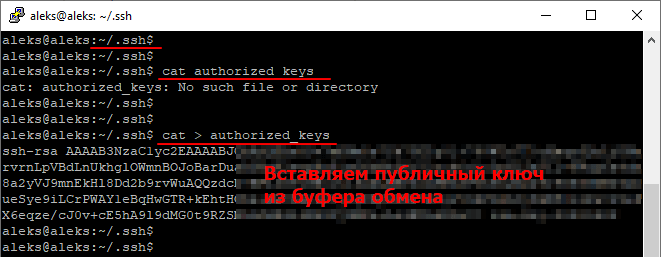
Также вы можете создать и отредактировать файл « authorized_keys » с помощью текстового редактора. Например, в Ubuntu можно использовать программу Nano. Для этого нужно выполнить команду:
nano ~/.ssh/authorized_keys
Более подробно о создании текстовых файлов можно почитать в отдельной статье «Как создать текстовый файл через терминал».
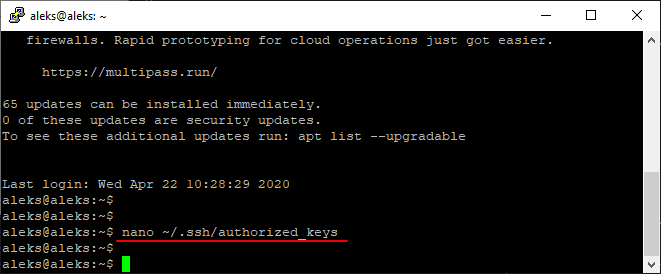
После того как публичный ключ был скопирован на сервер, вы можете использовать оставшийся приватный ключ для подключения к серверу по SSH. Для этого запустите программу PuTTY и введите IP адрес и порт в разделе « Session ».
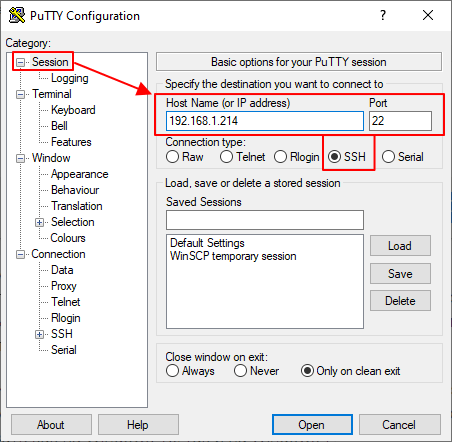
После этого перейдите в раздел « Connection – SSH – Auth » и укажите путь к приватному ключу, который был сгенерирован и сохранен с помощью программы PuTTYgen . Когда все будет готово можно запускать подключение с помощью кнопки « Open ».
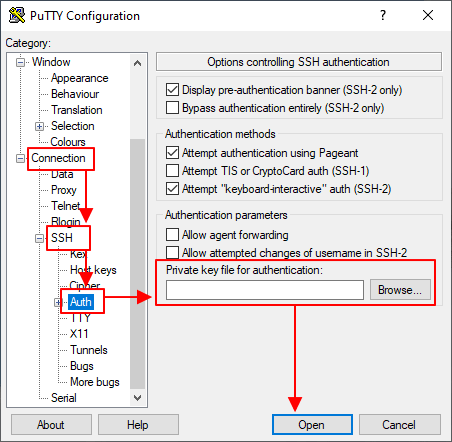
Если все было настроена правильно, то перед подключением вы увидите запрос на ввод логина и ключевой фразы (если она использовалась). После ввода этих данных вы будете авторизованы без использования пароля.

После завершения настройки подключения с помощью ключей, вход по паролю в целях безопасности нужно отключить. Для этого на сервере нужно открыть файл « /etc/ssh/sshd_config », установить значение « PasswordAuthentication no » и перезапустить службу « sshd » с помощью команды « systemctl restart ssh ».
Как сохранить настройки в программе PuTTY
Все данные, которые вы вводите в настройках программы PuTTY, никак не сохраняются. Поэтому при повторном подключении приходится заново вводить IP адрес сервера, путь к приватному ключу и другие настройки. Чтобы избежать этой рутинной работы, введенные настройки можно сохранять и загружать.
Для этого настройте все параметры подключения в PuTTY и вернитесь на вкладку « Session ». Здесь нужно ввести имя сессии и сохранить ее помощью кнопки « Save ».

В дальнейшем вам не придется каждый раз вводить одни и те же настройки. Вы сможете просто загружать их с помощью кнопки « Load ».

После загрузки ранее сохраненных настроек можно сразу запускать подключение нажатием на кнопку « Open ».
- Как удалить папку в Linux через терминал (консоль)
- Как открыть файл в терминале Linux
- Как создать файл в Linux через терминал
- Как скопировать файл в Linux через терминал
- Как удалить файл в Linux через терминал
Источник: comp-security.net
Что такое PuTTY
Если вы хотите узнать, что такое PuTTY, в этом вам поможет наш обзор. В статье мы расскажем, как работает программа и зачем она нужна, а также покажем, как её установить и настроить на Windows.
Зачем использовать PuTTY
PuTTY — это специальная оболочка для подключения через безопасные соединения удаленного доступа (SSH протокол, Telnet, rlogin). Объектом соединения может быть любой удаленный узел — выделенный сервер или удаленный компьютер. Управление происходит через командную строку: вы вводите команду на одном устройстве, а выполняется она на другом.
Это свободно распространяемая программа с открытым исходным кодом, которая написана на языке С. PuTTY предназначена специально для операционной системы Windows. В неё входят такие утилиты и клиенты, как:
1. Plink — интерфейс командной строки (в системе называется plink.exe).
2. PSCP — подходит для работы по протоколу SCP (исполняемый файл pscp.exe).
3. PSFTP — подходит для подключения по SFTP (исполняемый файл psftp.exe).
4. PuTTYtel — для использования протокола Telnet.
5. Pageant — агент SSH-аутентификации для PuTTY, PSCP и Plink (исполняемый файл pageant.exe).
6. PuTTYgen — утилита для создания открытых и закрытых ключей (исполняемый файл puttygen.exe).
7. Непосредственно PuTTY (или putty.exe). Что такое putty.exe? Это исполняемый файл — набор инструкций, который заставляет компьютер выполнять задачу. Путь расположения:
Как используется PuTTY
Совокупность утилит позволяет адаптировать клиент под свои нужды. Вы можете:
Для чего ещё нужна программа PuTTY? Утилита позволяет настраивать цвета, разрешение консоли и шрифты, а также хранить логи и параметры. Функционал полностью бесплатный, поэтому вряд ли можно найти аналоги.
Как настроить PuTTY на Windows
Чтобы использовать PuTTY, сначала нужно установить программу на компьютер, а затем настроить её.
Установка
1. Скачайте файл с официального сайта.
2. Нажмите Next:
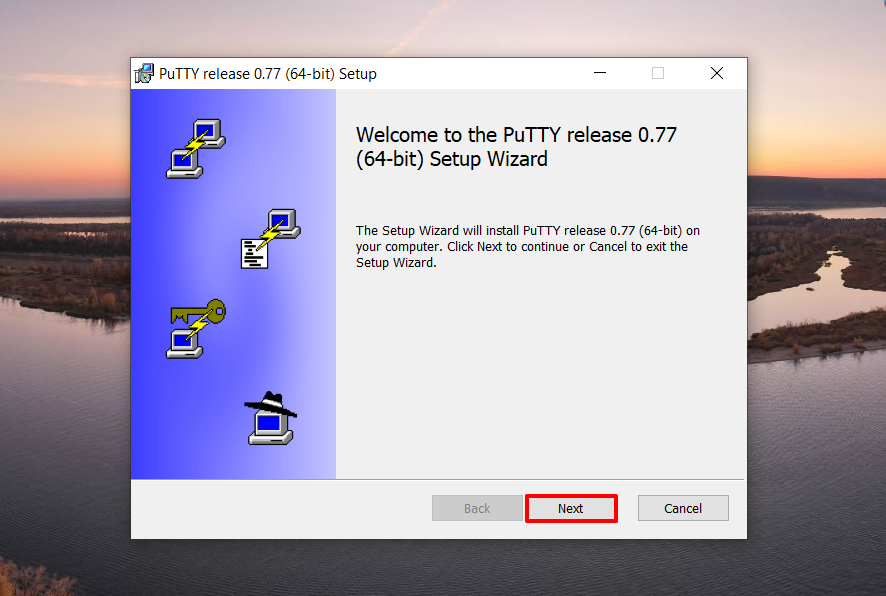
3. Кликните Change, выберите путь установки и нажмите ОК. После этого нажмите Next:
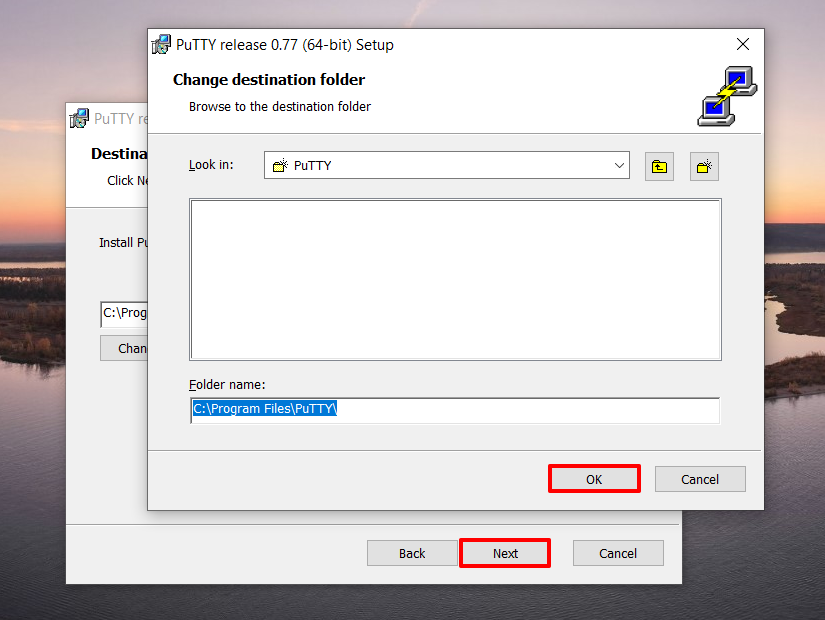
4. Выберите, устанавливать или нет ярлык программы на рабочий стол, а затем нажмите Install:
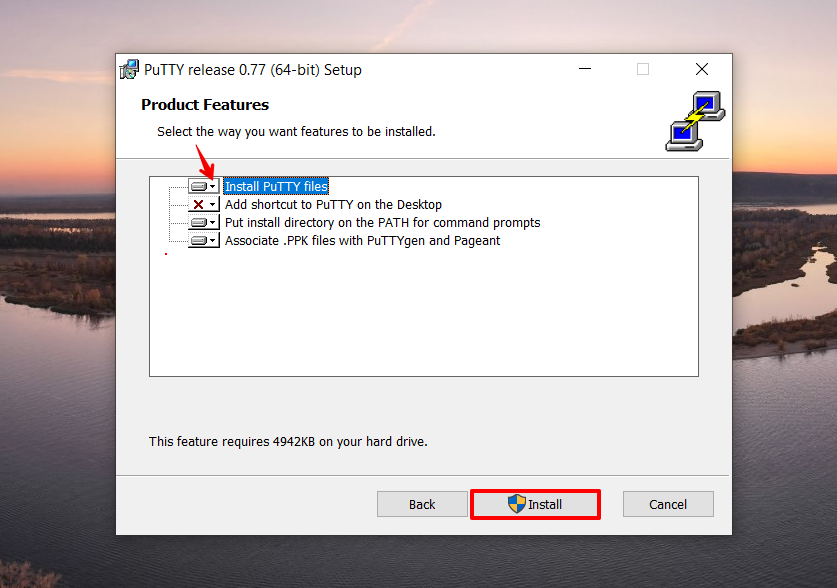
Когда программа установится, нажмите Finish:
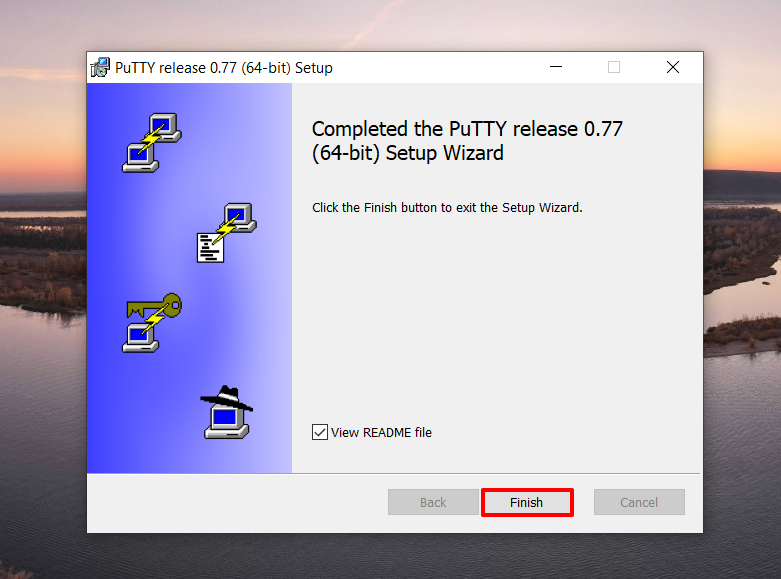
Готово, PuTTY установлен.
Настройка
Как подключиться с помощью PuTTY без указания параметров подключения для каждого соединения? Можно настроить клиент и он запомнит IP-адрес, порт и протокол: при включении будет срабатывать команда.
Например, можно сохранить доступы для подключения по SSH:
1. Откройте PuTTY.
2. На вкладке Session укажите IP-адрес сервера, порт для подключения и выберите протокол. Укажите название соединения и нажмите Save:
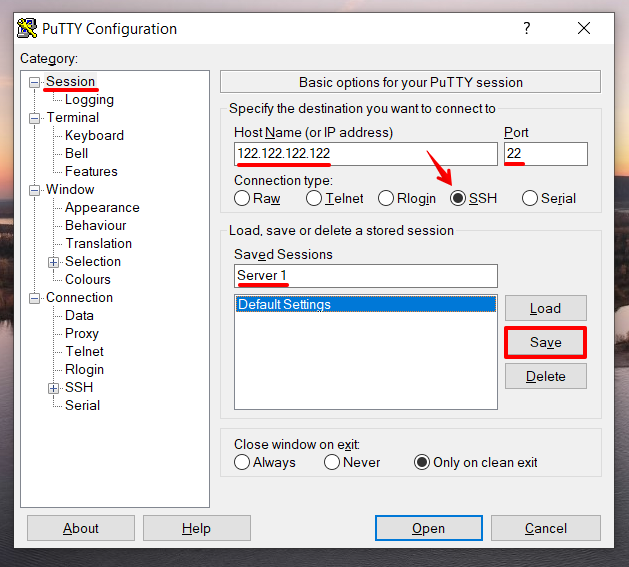
3. Для подключения по указанным параметрам, кликните на название соединения и выберите Open:
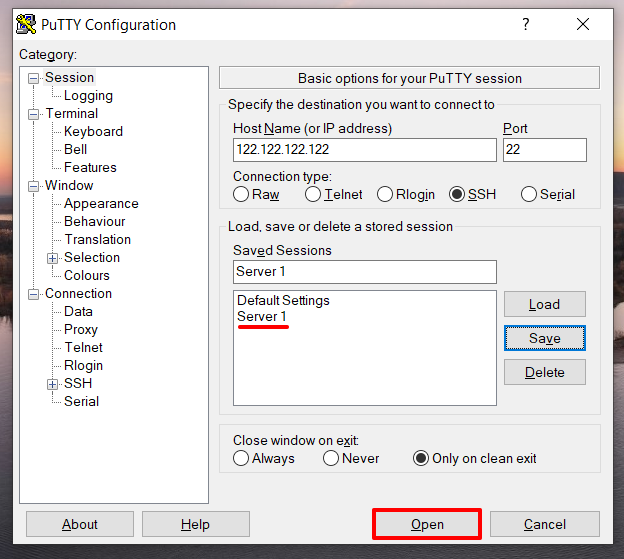
Готово, вы настроили параметры для входа.
Популярные статьи
- Как указать (изменить) DNS-серверы для домена
- Я зарегистрировал домен, что дальше
- Как добавить запись типа A, AAAA, CNAME, MX, TXT, SRV для своего домена
- Что такое редирект: виды и возможности настройки
- Как создать почту со своим доменом
Источник: 2domains.ru
Как пользоваться PuTTY

PuTTY – бесплатный клиент, позволяющий подключаться к серверу преимущественно по SSH протоколу и выполнять различные команды.
О том, как производится первичная настройка этой программы, читайте в статье.
Как пользоваться PuTTY?
- Прежде всего, вам понадобится установить программу на компьютер, скачав по ссылке в конце статьи с официального сайта разработчика.
- Запустив программу PuTTY, вы сможете ввести IP-адрес и SSH порт сервера, к которому необходимо подключиться.

- В левой области окна разверните ветку «Window» и перейдите к разделу «Translation». Здесь вам понадобится выбрать ту кодировку, с которой настроен подключаемый сервер (в большинстве случаев используется UTF-8). Данная процедура необходима для того, чтобы PuTTY смогла корректно отображать кириллицу.

- Откройте в левой области окна раздел «Session» и убедитесь в том, что у вас заполнена графа «Saved Sessions». Если все в порядке, щелкните по кнопке «Save».

- Осуществляя подключение к серверу впервые, на вашем экране отобразится предупреждение, что программа будет производить запись удаленного ключа сервера. Согласитесь с этим, нажав кнопку «Да».

- Откроется терминал, в котором вам понадобится ввести логин и нажать клавишу Enter . После этого необходимо выполнить ввод пароля и также нажать клавишу Enter. Обратите внимание на то, что в процессе набора пароля вводимые знаки отображаться не будут, поэтому об успехе операции будет говорить подключение к серверу.

При правильном вводе логина и пароля вы будете подключены к серверу. Для управления используйте различные команды, ниже мы приведем наиболее полезные, которые могут пригодиться в вашей работе.
Полезные Unix-команды
- man [наименование команды] – получение подробной информации об интересующей команде. Как только вы захотите выйти из меню man, нажмите клавишу Q;
- ls – вывод списка файлов;
- ls -la – более подробный вывод списка файлов, который включает скрытые файлы, размеры каждого файла, группу владельца и т.д.;
- cd [наименование директории] – открытие указанной директории;
- cd ../ – выполнение перехода выше на одну директорию;
- cd ~ – открытие корневой директории;
- cp – копирование;
- rm – удаление;
- mv – перемещение и изменение имени;
- cat [наименование файла] – отображение содержимого указанного файла;
- chmod – задание прав доступа на файл или директорию;
- mkdir – создание новой директории.
Источник: chopen.net
Как реализуется подключение через ssh клиент. Обзор лучших ssh клиентов для windows

Доступный в качестве сетевого инструмента с открытым исходным кодом, он предлагает вам различные стандартные услуги, такие как последовательная терминальная связь, Telnet, Rlogin, а также безопасную передачу файлов через SCP и SFTP. Скачать PuTTY русская версия дает возможность выбрать имя хост-сервера Интернета, с которым необходимо установить соединение. Это приложение предоставляет пять протоколов на выбор, т. е. Telnet, Rlogin, последовательный и Raw. Первые три используются для входа. С другой стороны, Raw может использоваться в качестве отладки и последовательного для подсоединения к локальной последовательной линии.

Как только появится окно Конфигурации, вам нужно ввести имя хоста (или IP-адрес) для сервера, к которому вы хотите подключиться. После этого, можно выбрать правильный номер порта в поле Порт. В поле сохраненные можно указать имя сеанса, введя заголовок и нажав кнопку Сохранить. Имя сеанса отображается в списке.
Скачать PuTTY для Windows 10 является одним из лучших программ удаленного доступа, который предлагает вам подменю специальных команд в зависимости от используемого. Эти команды предназначены, чтобы обеспечить безопасность. Кроме того, SSH-клиент умеет подключаться к нескольким ресурсам и даже поддерживает через прокси-сервер.
После того, как вы настроили все, программа сохраняет хост-серверы и их соответствующие настройки для того, чтобы дать вам быстрый и точный обмен между вашими системами. Кроме того, последняя версия поддерживает множество алгоритмов шифрования, таких как Blowfish, AES, DES и Arcfour, среди прочих.
Специально предназначенное для программистов и системных администраторов, приложение имеет простой и понятный интерфейс. Программное обеспечение удаленного мониторинга имеет возможность сделать подсоединение через Интернет, и его богатый набор функций достаточно велик, чтобы удовлетворить потребности профессиональных пользователей. Он легко настраивается и включает в себя ряд опций, функций безопасности и даже внешнего вида окна.
Network tool for PC описывает свою комплексную панель конфигурации, чтобы помочь вам настроить и управлять сеансами, а также соединениями вместе с терминалом и окном, которое его оборачивает. Вы можете легко выбрать тип подключения и установить параметры ведения журнала для выбранного сеанса.
Существует раздел, который относится к нескольким общим настройкам наряду с параметрами дисциплины линии и дистанционным управлением печатью. Вы также можете установить действия клавиатуры, сигналы тревоги, а также расширенные функции терминала, перевода, поведения, выбора или цвета окна. Что больше включено в полной версии, так это то, что его область настраивает низкоуровневые TCP-соединения, данные входа, версию интернет-протокола, переменные среды, тип прокси-сервера и другие специфические настройки.
В добавлении, внося в журнал характеристика сохраняет каждый ответ нажатия клавиши и стержня в реальном времени, позволяющее вы сохранить или послать архив журнала для более дальнейшего анализа. Это ПО, которое предназначено для управления несколькими серверами. Скачайте PuTTY для Windows 7 сейчас и установите подсоединение PC-to-PC по сети.


Перенос сессий PuTTY на другой компьютер
Представим ситуацию, когда вам необходимо перенести созданные в PuTTY сессии на другой компьютер. Самый простой способ — перенести соответствующую ветку реестра. Для этого необходимо в командной строке Windows выполнить следующую команду:
C:>regedit /e «%userprofile%desktopPuTTY.reg» HKEY_CURRENT_USERSoftwareSimontatham
После чего на рабочем столе появится файл PuTTY.reg, который необходимо перенести на другой компьютер, запустить и согласиться с импортом ветки реестра.
Основные характеристики
- Хранит каждый терминальный ответ и нажатие клавиши в реальное временя
- Бесплатная реализация SSH для платформ Unix и Win32
- Обеспечивает полный контроль над версией и ключом шифрования SSH
- Поддерживает различные сетевые протоколы
- Поддержка одновременного подключения к нескольким серверам
- Сможет сохранять или отправлять файлы журналов для дальнейшего анализа
- Может работать как SSH-туннель для трафика X11
- SSH обеспечивает соединение между компьютером пользователя и удаленным компьютером
- Позволяет передавать файлы из одной системы в другую по протоколам SCP и SFTP
- Может использоваться как эмулятор терминала XTerm
- Настраиваемый
- Хосты могут быть сохранены для последующего использования
Авторизация без использования пароля
Если вы привыкли использовать связку логин-пароль, для доступа к серверу, то могу предложить вам более простой и безопасный способ авторизации на вашем сервере. А если серверов у вас несколько, и пароли везде разные, то этот вариант вам очень упростит жизнь.
PuTTY поддерживает авторизацию по открытому ключу. Вы можете сгенерировать пару ключей: публичный и приватный. Публичный ключ вы размещаете на всех серверах, где хотите проходить авторизацию таким методом, а приватный ключ храните у себя, в безопасном месте.
Итак, приступим к настройке этого способа авторизации.
Запустим программу PuTTYgen, которая устанавливается вместе с PuTTY.
В следующем окне выбираем тип ключа SSH-2 RSA. И указываем в поле Numbers of bits in a generated key значение 2048.

После чего нажимаем Generate и водим курсором в пределах окна, пока полоса прогресса не заполнится.

Далее нажимаем Save public key и сохраняем публичный ключ под именем id_rsa.pub. Нажимаем Save private key и сохраняем приватный ключ под именем mykey.ppk, соглашаясь сохранить ключ без использования пароля.
Теперь необходимо скопировать публичный ключ на сервер. Сделать это можно, к примеру, с помощью утилиты PSFTP, которая также устанавливается вместе с PuTTY.
Открываем программу и вводим:
psftp> open youserver.ru psftp> put id_rsa.pub /tmp/id_rsa.pub
Далее добавляем ключ на сервере, подключившись по SSH:
ssh-keygen -i -f /tmp/id_rsa.pub >> /root/.ssh/authorized_keys
И в завершении запускаем Pageant.
После чего в трее появится значок. Нажимаем по нему правой кнопкой мыши, и выбираем пункт AddKey. В появившемся окне добавляем приватный ключ mykey.ppk. Вот и все, отныне при входе на сервер пароль запрашиваться не будет.
Итог
Скачать PuTTY для Windows 10 является одним из наиболее полезных инструментов, который дает возможность подключать клиентов к хосту или терминальной системе. Это клиентская программа для SSH и Rlogin. Все можно использовать для запуска ПК по сети. Кроме того, SSH используется для безопасного подключения вашей системы к другой. Он чаще всего используется с Unix, так что вы можете работать с вашей собственной машины так же, как вы сидите прямо перед этим ПК.
Каждый параметр, который вы делаете, может быть сохранен, что упрощает подключение ко многим серверам. PuTTY-это надежный инструмент, который поставляется с исходным кодом и поддерживается группой добровольцев. Приложение совместимо практически со всеми Windows, включая XP, 7, Vista, 8, 8.1 и 10.
Благодаря полному списку поддерживаемых протоколов и скорости их выполнения программное обеспечение для доступа позволяет отправлять команды с одного компьютера на другой без каких-либо сбоев. В целом, скачать PuTTY на русском языке, которая доказала свою ценность как жизненно важный инструмент для системных администраторов, которые ищут мощную.





Установка PuTTY
Сначала нужно скачать установщик программы. Для этого откройте официальный сайт и нажмите «You can download PuTTY here»:

Затем выберите установщик для вашей архитектуры, x86 или x64 и загрузите его.

На первом шаге нажмите «Next»:

Папку для установки можно оставить по умолчанию:


Дождитесь завершения установки:

Снимите галочку с «View README» и нажмите «Finish»:

Теперь перейдем к тому как выполняется работа в PuTTY.
SSH клиент Putty для Windows
Данный клиент, по отзывам пользователей, является самым популярным для использования в Microsoft Windows. Скачать его вы можете по ссылке:
SSH клиент Putty putty.rar
247.9 KB 1078 Downloads Детали
| Дата: | 23.03.2015 |
Запускайте его. Стартовое окно программы выглядит вот так.

Для того чтобы осуществить подключение, вам нужно указать минимальный набор настроек.
- ip-адрес сервера
- Тип подключения
- порт
Этого будет достаточно. Щелкайте кнопку «Open», и сессия будет активирована.
WinSCP
Это будет последний рассмотренный нами SSH клиент. Скачать его можно по ссылке:
Его особенность в том, что он обеспечивает зашифрованное подключение только к FTP-серверам.
Запускайте программу. Стартовое окно выглядит так.

Интерфейс схож с Putty.
Для того чтобы осуществить подключение к удаленному серверу, введите следующие параметры:
- Используемый протокол
- Логин и пароль
- Порт подключения
- Адрес сервера для подключения
Когда введете все данные, нажимайте кнопку «Войти». Сессия будет активирована.
PuTTY — что это за программа?
Программа Путти является одним из самых популярных инструментов под OS Windows. Основное назначение – передача команд подключенным устройствам (хостам) по протоколу SSH, Telnet и Rlogin, а также настройка устройств с помощью COM-портов. Доступны версии для смартфонов, а само приложение имеет открытый код, который можно дорабатывать под свои нужды и требования.
Скачать русскую версию программы PuTTY можно бесплатно с официального сайта. Кроме этого можно скачать PuTTY Portable, которая не требует установки.
Дополнительная информация
Официальное программное обеспечение имеет интерфейс полностью на английском языке. Для тех, кто желает работать в русской графической оболочке, существует созданный профессионалами русификатор, который достаточно установить и получить полностью переведенный интерфейс Пати. Программа поддерживает установку со съемных носителей, или прямой запуск через них. Так PuTTY можно не устанавливать на портативные устройство и комфортно эксплуатировать в работе.
Окно рабочей программы можно делать прозрачным, а ПО поддерживает во время работы управление через горячие клавиши.
Полезные Unix-команды
- man [наименование команды] – получение подробной информации об интересующей команде. Как только вы захотите выйти из меню man, нажмите клавишу Q;
- ls – вывод списка файлов;
- ls -la – более подробный вывод списка файлов, который включает скрытые файлы, размеры каждого файла, группу владельца и т.д.;
- cd [наименование директории] – открытие указанной директории;
- cd ../ – выполнение перехода выше на одну директорию;
- cd ~ – открытие корневой директории;
- cp – копирование;
- rm – удаление;
- mv – перемещение и изменение имени;
- cat [наименование файла] – отображение содержимого указанного файла;
- chmod – задание прав доступа на файл или директорию;
- mkdir – создание новой директории.
Источник: mycomp.su
Как пользоваться PuTTY
SSH (Secure Shell) — это протокол позволяющий производить удалённое управление ОС и туннелирование TCP-соединений (как пример, для передачи файлов).
Популярный протокол ценят за простоту и безопасность соединения. Его использование позволяет выполнять любые команды, включая автодополнение, другие вспомогательные функции. При этом полученный удаленный доступ без проблем заменит наличие личного компьютера.
Иногда использование «удаленки» ограничивается из-за эксплуатации разных операционных систем на имеющихся в наличии устройствах. Здесь и поможет сторонняя программа PuTTY.
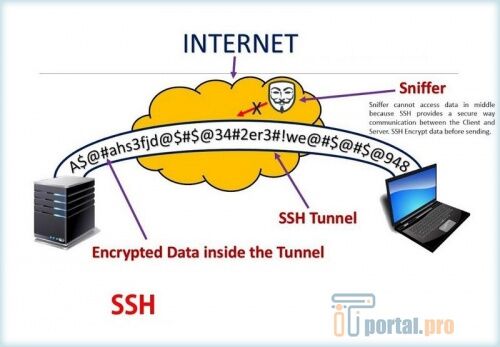
Схема работы по SSH-протоколу
Применение PuTTY
PuTTY — это программный клиент, для различных протоколов удалённого доступа, включая SSH, позволяющий не только настроить удаленный доступ на серверах, терминалах и маршрутизаторах. С его помощью можно подключаться, используя сетевые протоколы, к оконечным хостам и осуществлять настройки через Com-порт.
- настроить порт на передающее устройство — роутер либо модем;
- уточнить, каким образом перебросить информацию, используя сервер со словом PuTTY.
Установка программы
Скачать программу можно на официальном сайте, после чего произвести установку.
Далее потребуется выполнить соединение. В сессии указывается адрес вашего сервера либо хост. Затем прописывается имя сессии с последующим сохранением. Если порт, который используете по умолчанию (22) не был переопределен сервером, соответствующее поле оставьте без каких-либо изменений.
Не забывайте про выбор категории (Windows). Выбирайте кириллицу и обязательно проверьте кодировку в транслитерации (UTF-8 по умолчанию).
Учитывайте. Чтобы успешно подключиться, на конечной стороне тоже должен стоять SSH-сервер, открыт соответствующий порт и отключен брандмауэр.
Если приходиться действовать через консоль, некоторые функции будут доступны в контекстном меню. Вызвать консоль можно с помощью манипулятора — мыши.
Пользование PuTTY не доставит особых проблем, если один раз выполните соединение. Далее все будет происходить автоматически.
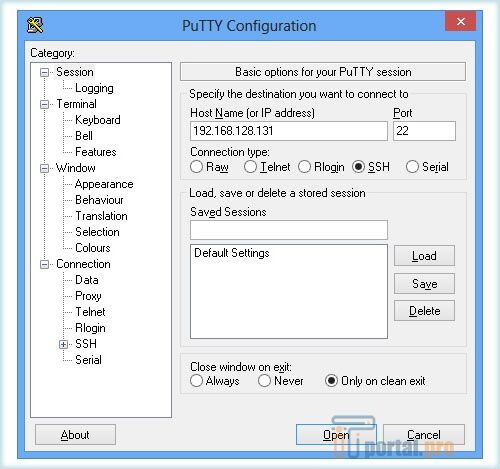
Настройка программы PuTTY
После ввода пароля сервером увидите приветствие и пользователь получит доступ к командной оболочке. Для выхода — введите «exit».
Резюме
- удаленное подключение к различным узлам;
- доступность к любой платформе, в том числе и мобильной.
Источник: itportal.pro